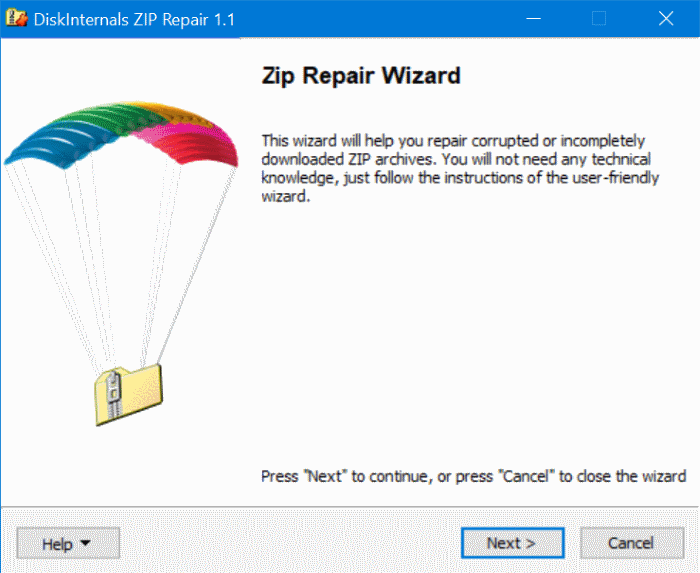9Sep
3 Pièces:
Steps
Vidéo: Set PIN Verrouillage sur un Samsung Galaxy S6 bord
Commentaires
Vous regardezVisiHow.Ceci est un tutoriel sur la façon de définir un code PIN comme méthode de verrouillage de sécurité à l'écran pour Edge Samsung Galaxy S6.
Ad
Steps
- 1Afin de définir un code PIN pour la sécurité de l'écran, nous avons besoin denotre téléphone déverrouillé .Nous devons être sur l'écran d'accueil.Publicité
- 2Nous pouvons atteindre l'écran d'accueil en appuyant sur le bouton d'accueil .Publicité
- 3Nous balayez vers le bas à partir du haut de la galaxie S6 .Une fois que nous avons piqué vers le bas, nous allons prendre le panneau de notification.
- 4Nous puisons la forme d'engrenage icône une fois dans le côté supérieur droit.Nous allons être pris au panneau "Paramètres".
- 5Sous "Réglages rapides", nous trouverons le "écran et la sécurité Lock" icône .L'icône est orange et un cadenas en forme.Nous exploitons une fois.Une fois que nous avons tapoté sur "écran de verrouillage et de sécurité", nous notons que "le type de verrouillage de l'écran" est la première option sous "écran de verrouillage".
- 6Nous puisons "Scroll type de verrou" .Cela nous amène à la section où nous avons six options à choisir: "Swipe", "Pattern", "PIN", "Mot de passe", "Fingerprints", ou "None".
- 7Aux fins de ce tutoriel, nous puisons sur "PIN".
- 8Maintenant que nous avons tapoté "PIN", nous avons besoin d'entrer dans au moins quatre numéros .Nous pouvons entrer plus si nous voulons.Dans cette vidéo, nous allons utiliser 1234.
- 9Quand nous sommes entrés dans le code PIN, nous puisons sur "CONTINUER" ou "Terminé".
- 10Encore une fois, nous entrons dans le même code PIN .Il est 1234 dans cette vidéo.
- 11Ensuite, nous tapez sur "OK" .Une fois que nous avons fait cela, nous serons conduits à la fenêtre suivante, où nous aurons la possibilité de choisir les notifications sera affiché sur l'écran de verrouillage.Nous pouvons choisir «Afficher le contenu", "Hide content", ou "Ne pas afficher les notifications".Il serait peut-être préférable de ne pas montrer les notifications si nous avons des problèmes avec la sécurité.Si nous ne sommes pas préoccupés par la sécurité, nous pouvons puiser "Afficher le contenu".
- 12ce que nous choisissons, nous appuyez sur "OK" quand nous sommes prêts.Notre "type de verrouillage de l'écran" sera remplacé par "PIN".
- 13Pour confirmer les modifications, nous appuyer sur le bouton d'accueil une fois..
- 14Ensuite, on appuie sur le bouton de verrouillage pour verrouiller le de téléphone.
- 15Une fois de plus, nous appuyer sur le bouton de verrouillage pour déverrouiller le de téléphone.Nous allons voir le verrouillage de l'écran PIN.
- 16Nous entrons dans le PIN .Il est 1234 dans cette vidéo.
- 17Nous puisons sur "OK" .Cela déverrouiller le téléphone.Publicité
Ceci conclut le tutoriel sur la façon de définir un code PIN pour le Samsung Galaxy S6 Edge.Si vous avez des questions, des commentaires ou des suggestions, laissez s'il vous plaît les dans la section ci-dessous.Merci d'avoir choisi VisiHow!Passez une bonne journée!
Vidéo: Set PIN Verrouillage sur un Samsung Galaxy S6 bord
- Si vous avez des problèmes avec l'une de ces étapes, poser une question pour plus d'aide, ou postdans la section des commentaires ci-dessous.